Integración del chatbot de IA de Scoreapps con Facebook Messenger
Introducción
La integración del chatbot de IA de Scoreapps con Facebook Messenger te permite atender a tus usuarios directamente desde tu página de Facebook. Gracias a esta conexión, los mensajes que recibas en Messenger serán gestionados por tu asistente de IA de Scoreapps y responderá de forma automática según el entrenamiento que hayas configurado.
A continuación se detallan los pasos para configurar la integración.
Paso 1 – Crear una aplicación de Facebook
1. Accede a Facebook for Developers con tu cuenta de Facebook y pulsa en My Apps → Create App
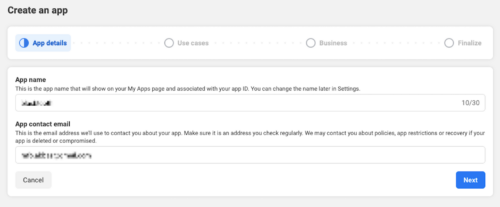
2. Selecciona el caso de uso que mejor se adapte a tu proyecto.
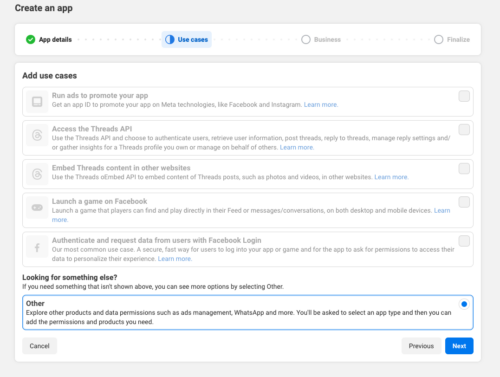
3. En el tipo de aplicación, elige Business y completa los datos requeridos.
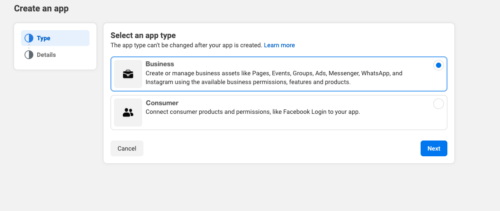
Al finalizar, obtendrás un ID de aplicación (App ID) y un App Secret. Guárdalos porque los necesitarás más adelante.
Paso 2 – Activar Messenger y obtener el token de acceso
1. Desde el panel de la aplicación, ve a Add Products y selecciona Messenger.
2. Elige la página de Facebook que deseas conectar al chatbot de Scoreapps.
3. Genera un Page Access Token para esa página.
4. Anota el nombre de la página y el token de acceso.
Paso 3 – Configurar el webhook y el Verify Token
1. En la configuración de la app, navega a Messenger → Settings → Webhooks.
2. En “Callback URL” introduce la URL del webhook que te proporcionará Scoreapps cuando añadas el canal de Messenger (paso 4).
3. Introduce un Verify Token: es una cadena segura que tú mismo defines y que posteriormente
usará en Scoreapps.
4. Selecciona los eventos que quieres recibir (por ejemplo: messages, messaging_postbacks, etc.) y guarda los cambios.
Paso 4 – Configurar el canal en Scoreapps
1. Accede a tu cuenta de Scoreapps y entra en el apartado Agentes de IA.
2. Edita el chatbot que quieras conectar y navega hasta el paso Canales.
3. Selecciona Facebook Messenger en la lista de canales d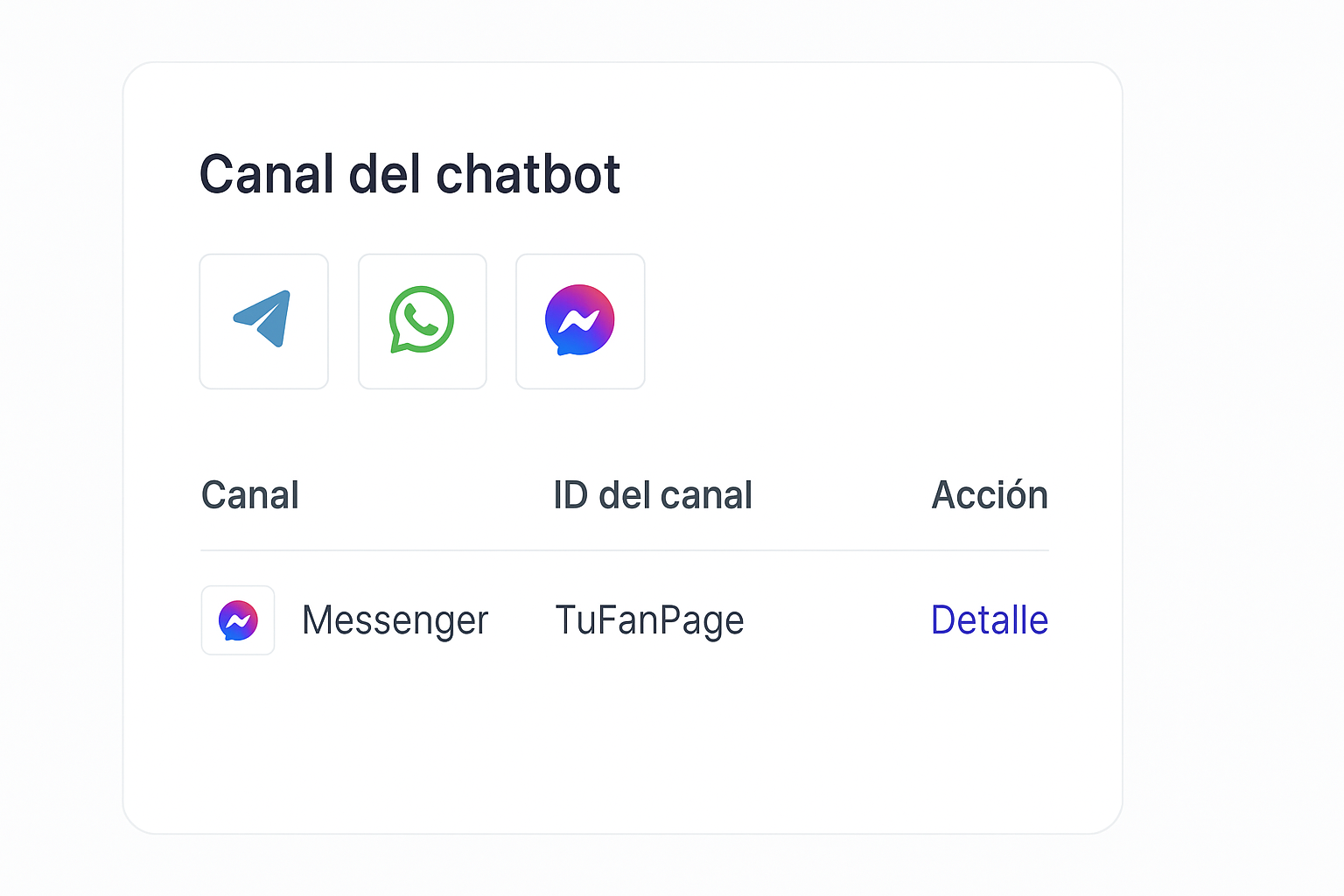
4. Se abrirá un formulario donde debes rellenar los siguientes campos con los datos obtenidos en los pasos anterioresisponibles.
• ID de la app (App ID).
• App Secret.
• Nombre de la página.
• Access Token.
• Verify Token (el mismo que configuraste en Facebook).
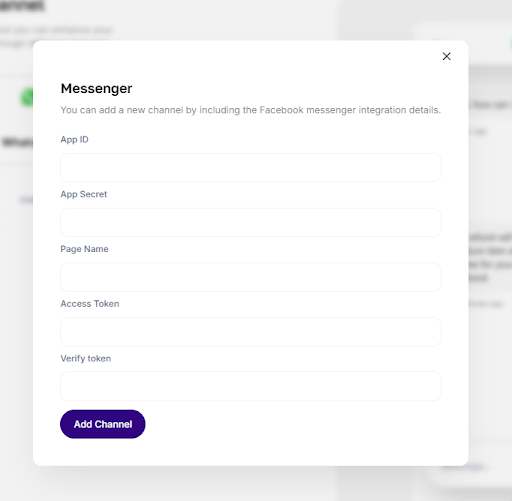
5. Pulsa en Añadir canal para guardar. El canal de Messenger aparecerá en la lista de canales configurados.
6. Haz clic en Detalle para copiar la URL del Webhook que debes pegar en el campo Callback URL en el panel de Facebook.
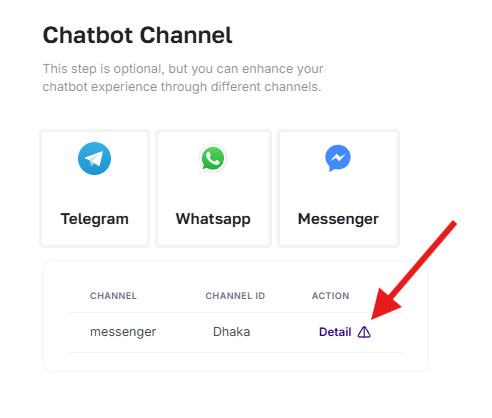
7- Se mostrará el webhook, cópialo y ábre la aplicación de desarrolladores de Facebook.
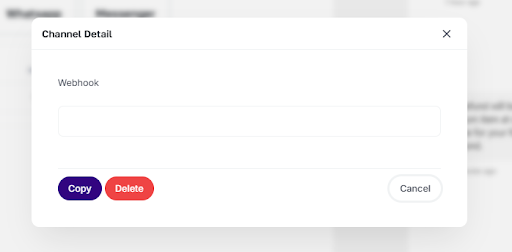
8. Ahora coloca el webhook en la URL de callback de la configuración de la API de Messenger.
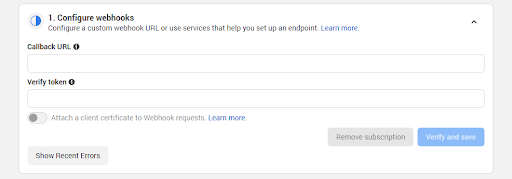
Popular Articles
Guía de Negocio para Partners
En esta Guía de Negocio vamos a analizar los 5 puntos más importantes a tener en cuenta si te estás planteando lanzar tu Propia Agencia de IA (o automatizar otro negocio que ya tengas): ¿Cuánto se puede ganar con un Negocio de IA? Demo de Scoreapps: ...Ver una Demo de Scoreapps para Resellers
En este vídeo te explicamos el modelo de negocio, los tipos de Apps que puedes crear y las distintas herramientas que incluye Scoreapps en su Plan de Resellers: Y en este otro vídeo te enseñamos cómo funciona el software por dentro:Proporciona acceso a tus Aplicaciones
Con el Plan Reseller o Plan Partner puedes otorgar fácilmente a tus clientes o colaboradores acceso a tus aplicaciones. Accede a tu Panel de Apps, y después accede a cualquier Aplicación: Una vez dentro del constructor de Apps, ve a Mi Cuenta - ...Cómo Crear una App de Tienda
El comercio electrónico desde dispositivos móviles se disparó desde comienzos de 2020 debido a la Pandemia del Covid19 y sigue creciendo a tasas del 45% anual. Hoy en día, contar con una App de Tienda resulta imprescindible para cualquier negocio de ...Cómo diseñar la pantalla de inicio o portada de una App
En el video que te mostramos a continuación te explicamos cómo diseñar la pantalla de inicio de una App:
Related Articles
Cómo integrar Agentes de IA con Facebook Messenger
La integración de Scoreapps con Facebook Messenger permite que los usuarios chateen con tu Agente de IA desde la página de Facebook. Cómo configurar la integración con Facebook Messenger (pasos principales) 1) Crear una aplicación en Facebook ...Agentes de IA en Scoreapps
Los Agentes de IA de Scoreapps te permiten crear asistentes conversacionales entrenados con la información de tu negocio y desplegarlos en tus canales digitales: páginas web, landings, aplicaciones móviles, PWAs y canales de mensajería como WhatsApp, ...Cómo integrar Agentes de IA con Télegram
Descripción general Esta integración te permite conectar tu chatbot de ScoreApps con Telegram, permitiendo a los usuarios charlar con tu IA directamente en la app. Cómo configurar la integración con Telegram: Paso 1: crea un bot de Telegram Abre la ...Cómo Integrar Agentes de IA con WhatsApp
Introducción La nueva integración con WhatsApp (Twilio) te permite conectar tus agentes de Scoreapps a WhatsApp mediante Twilio, lo que posibilita que los usuarios hablen con tu bot de IA directamente en WhatsApp. Cómo configurar la integración con ...Cómo integrar Scoreapps con tu Blog de WordPress
Si cuentas con un Blog de Wordpress, puedes usar esta herramienta de automatización para enviar el contenido generado con el Editor de Textos de IA automáticamente a tu sitio WordPress, asegurando un proceso de publicación fluido. Activa el plugin ...